페이지 레이아웃 복사본 만들기(N in 1 또는 포스터)
N in 1 복사 기능을 사용하면 두 페이지나 네 페이지를 하나의 페이지에 복사하여 용지를 절약합니다. 포스터 기능을 사용하면 문서가 여러 섹션으로 나뉜 다음 포스터로 조립할 수 있도록 섹션이 확대됩니다. 포스터를 인쇄하려면 스캐너 유리를 사용합니다.
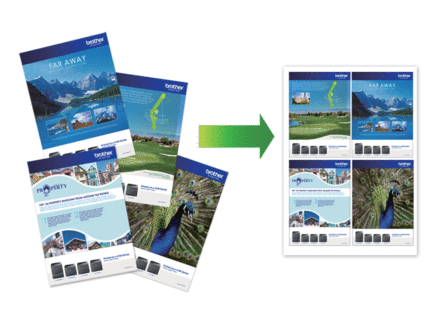
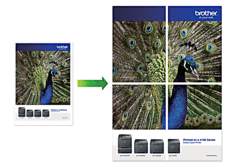
- 용지 크기가 A4, A3, Letter 또는 Ledger로 설정되었는지 확인합니다.
- 한 번에 한 장의 포스터 복사만 수행할 수 있습니다.
- 문서를 공급합니다.
 [복사]를 누릅니다.
[복사]를 누릅니다. - 다음 방법 중 하나로 매수를 입력합니다.
- 터치스크린에서 [-] 또는 [+]를 누릅니다.
 를 눌러 터치스크린에 키보드를 표시한 다음, 터치스크린 키보드를 사용하여 매수를 입력합니다. [OK]을 누릅니다.
를 눌러 터치스크린에 키보드를 표시한 다음, 터치스크린 키보드를 사용하여 매수를 입력합니다. [OK]을 누릅니다. - 다이얼 패드를 사용하여 매수를 입력합니다.
 을 누릅니다.
을 누릅니다.  또는
또는  을 눌러 옵션을 표시한 다음 원하는 옵션을 누릅니다. 옵션설명해제(1in1)-2in1(세로)
을 눌러 옵션을 표시한 다음 원하는 옵션을 누릅니다. 옵션설명해제(1in1)-2in1(세로)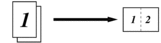 2in1(가로)
2in1(가로)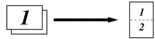 2in1 ID 세로
2in1 ID 세로(스캐너 유리 사용)
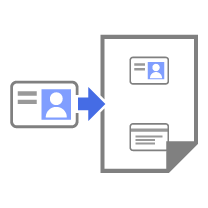 2in1 ID 가로
2in1 ID 가로(스캐너 유리 사용)
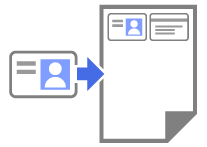 4in1(세로)
4in1(세로)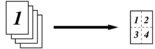 4in1(가로)
4in1(가로)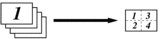 포스터(2x1)
포스터(2x1)(스캐너 유리 사용)
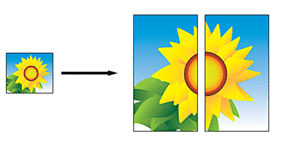 포스터(2x2)
포스터(2x2)(스캐너 유리 사용)
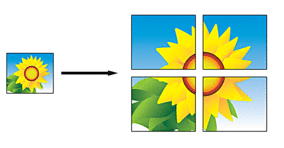 포스터(3x3)
포스터(3x3)(스캐너 유리 사용)
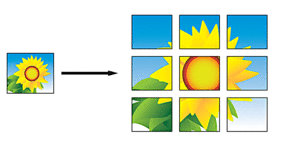
- 표시된 선택한 설정 목록을 읽고 확인한 다음 [OK]를 누릅니다.
- 설명 변경을 완료했으면 [흑백 시작] 또는 [컬러 시작]을 누릅니다. ADF에 문서를 넣었거나 포스터를 만드는 경우 페이지가 스캔되고 인쇄가 시작됩니다.
- 스캐너 유리를 사용하는 경우 문서 페이지마다 다음 단계를 반복합니다.
- 스캐너 유리에 다음 페이지를 올려 놓은 다음 [계속]를 눌러 페이지를 스캔합니다.
- 모든 페이지를 스캔한 후에 [완료]를 누릅니다.
이 페이지가 도움이 되셨나요?



